添加新 3D 字幕时,它将显示为应用了默认 3D 材质预置:哑光白塑料纹理(基本)。Final Cut Pro 中的大多数其他预置材质均更为复杂,由多个材质层组成,即可创建自然 3D 纹理的物质、油漆、表面处理和旧化叠层的组合。例如,“金属纹理”预置包含与“笔刷刷过”表面处理层组合的铝物质层。“高尔夫球”预置包含与“抛光”表面处理层、“污点”旧化层和“凹凸”旧化层组合的“塑料”物质层(设定为 –500% 以创建涟漪效果)。
在“文本”检查器的“材质”部分中调整其中每个材质层。修改这些设置时,将在检视器中即时更新 3D 字幕,从而允许您微调要获得的外观。
修改用于 3D 纹理的材质层
通过应用预置材质,然后进行修改,可创建自定材质。
此示例显示如何修改简单 3D 纹理的“物质”层。
- 在时间线中选择 3D 字幕并将预置材质应用到其中。有关更多信息,请参阅将预置材质应用至 3D 字幕。
您应用的预置的预览缩略图将显示在“文本”检查器“3D 文本”部分的“材质”部分中。
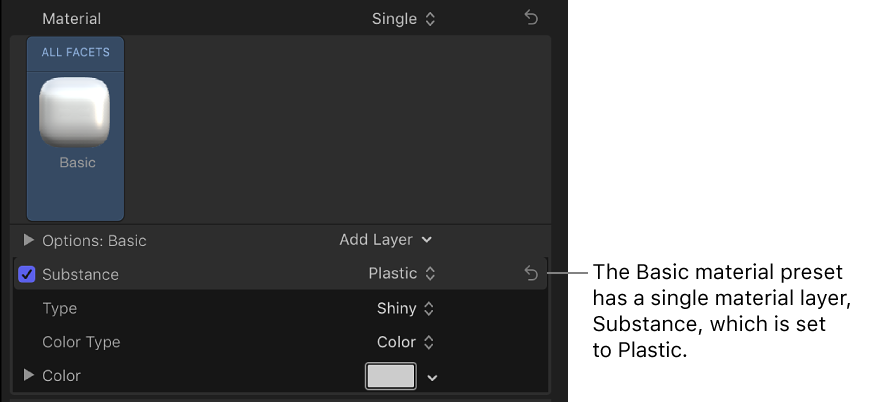
包括在预置中的材质层显示在预览缩略图的下方。例如,“基本”材质预置具有单个材质层,即设定为“塑料”的“物质”。附加“物质”设置指定塑料(有光泽)的类型以及颜色(白色)。
- 点按“物质”弹出式菜单并选取一个物质类别。
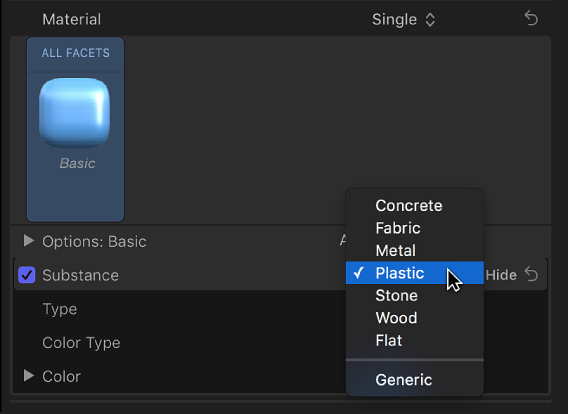
根据您选取的选项,附加控制可能会显示。
- 点按“类型”弹出式菜单(位于“物质”弹出式菜单下方),然后选取属于您在上面选取的类别的物质。根据您选取的选项,附加控制可能会显示。
- 调整其他可用物质设置,如颜色、亮度、粗糙度等。进行调整时,将在“材质”部分中更新预览缩略图,并在检视器中更新 3D 字幕。
有关材质层控制的更多信息,请参阅材质控制概述。
给修改的材质重新命名
修改材质层时,将更新“文本”检查器中的预览缩略图,以显示新纹理。但是,预览缩略图下方的预置名称保持不变(从“3D”类别添加的字幕为“基本”)。您可以给材质重新命名,以更好地描述修改的材质。
- 在“文本”检查器“3D 文本”部分的“材质”部分中,连按材质的名称(在预览缩略图下方),键入新名称,然后按下 Return 键。将为所选 3D 字幕给材质重新命名。预置的其他实例不受影响。
恢复预置材质的原始设置
- 在时间线中,选择预置材质已修改的 3D 字幕。
- 在“文本”检查器“3D 文本”部分的“材质”部分中,点按预览缩略图,然后从弹出式菜单中选取一种预置。储存在预置中的原始设置将应用到所选面。预置的其他自定实例不受影响。
您还可以将您所做的任何更改存储为要共享或重复使用的新自定材质。有关更多信息,请参阅将修改的材质存储为预置。
